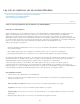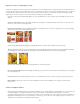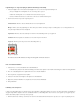Operation Manual
Lay-outs en sjablonen van de module Afdrukken
Naar boven
Enkele afbeelding/contactblad
Fotopakket
Aangepast pakket
Foto's in een lay-out plaatsen aan de hand van een afdruksjabloon
Tekstbedekkingen en afbeeldingen afdrukken
Werken met aangepaste afdruksjablonen
Foto's in een lay-out plaatsen aan de hand van een afdruksjabloon
Informatie over afdruksjablonen
Sjablonen bevatten lay-outs voor het afdrukken van uw foto's, inclusief tekstbedekkingen en afdruktaakinstellingen. De Sjabloonbrowser in de
Lightroom-module Afdrukken bevat vooraf ingestelde sjablonen voor veelvoorkomende taken, zoals het maken van contactbladen. De
Sjabloonbrowser bevat bovendien een lijst met aangepaste sjablonen die u hebt opgeslagen. Als u de aanwijzer op de sjabloonnaam in de
Sjabloonbrowser plaatst, wordt boven aan de linkerkolom in het deelvenster Voorvertoning de paginalay-out van de sjabloon weergegeven. Klikt u
op een sjabloonnaam, dan wordt een voorvertoning van geselecteerde foto's weergegeven in het werkgebied. De voorvertoning wordt bijgewerkt
wanneer u een andere sjabloon kiest of andere afdrukopties opgeeft (bijvoorbeeld als u tekstbedekkingen toevoegt).
Lightroom biedt drie typen lay-outsjablonen:
Met Enkele afbeelding/Contactblad-sjablonen kunt u een of meer foto's met hetzelfde formaat afdrukken in verschillende configuraties, zoals
2 naast elkaar (wenskaart).
Met Fotopakket-sjablonen kunt u één foto afdrukken in verschillende formaten, zoals voor schoolfoto's en trouwportretten.
Met Aangepast pakket-sjablonen kunt u verschillende foto's in verschillende formaten afdrukken in elke gewenste configuratie.
Alle sjablonen bevatten afbeeldingscellen waarin foto- en margegegevens zijn opgeslagen. Als u bedekkingsopties instelt, kan een sjabloon ook
tekstgebieden bevatten. De afbeeldingscellen en marges in een sjabloon worden geschaald ten behoeve van het opgegeven papierformaat.
Afdruktaakinstellingen, waaronder het papierformaat en de printer, worden ook opgeslagen in een afdruksjabloon.
U kunt nieuwe sjablonen maken door de instellingen van bestaande sjablonen aan te passen. Selecteer een sjabloon, gebruik de
besturingselementen in de rechterdeelvensters, geef het papierformaat en de printerinstellingen op in de werkbalk en voeg vervolgens een
aangepaste sjabloon toe. U kunt de afbeeldingscellen in een sjabloon ook wijzigen door de margehulplijnen of celgrenzen te slepen. Wijzigingen in
de lay-outinstellingen, bedekkingen en afdruktaakspecificaties kunnen worden opgeslagen als een aangepaste sjabloon.
Een afdruksjabloon kiezen
1. Selecteer de foto('s) die u wilt afdrukken in de module Bibliotheek.
2. Selecteer een sjabloon in het deelvenster Sjabloonbrowser van de module Afdrukken. In het deelvenster Lay-outstijl wordt aangegeven
welke lay-out de sjabloon heeft:
Hiermee kunt u een of meer foto's van hetzelfde formaat afdrukken op een pagina.
Hiermee kunt u één foto van verschillende formaten afdrukken op een pagina.
Hiermee kunt u een of meer foto's, van welk formaat dan ook, op een pagina afdrukken en beschikt u over meerdere
paginalay-outs.
3. (Aangepast pakket-sjablonen) Sleep een of meer foto's van de filmstrip naar de paginavoorvertoning.
273